Как узнать, есть ли NFC в телефоне, проверить работу?
Как узнать, есть ли в смартфоне NFC? Статья даст подробный ответ на этот и другие вопросы, связанные с функцией NFC.
Как проверить NFC на телефоне Android?
Отвечая на вопрос “как узнать, есть ли NFC в телефоне?”, скажем сразу, что существует три способа проверки NFC: выявить наличие специальной наклейки (стилизованная буква N), открыть настройки или установить приложение, сканирующее чип NFC. Каждый способ подробнее рассмотрим дальше.

В настройках
Итак, первый способ, как узнать поддерживает ли телефон NFC – заглянуть в настройки. Информация об активном чипе отражается там.
- Откройте «Настройки», перейдите в раздел «Еще». Если функция ближней коммуникации доступна, вы увидите графу NFC, а ниже Android Beam.
- Поставьте “галочку” для активации – обе функции включатся одновременно.
Непосредственно передача файлов происходит по Bluetooth, но Android Beam включает его автоматически при приближении другого устройства с NFC. Это значит, что вам не нужно как прежде включать опцию Bluetooth вручную – чип делает это самостоятельно. После завершения процесса передачи чип отключает Bluetooth, чтобы не расходовать заряд батареи.
В быстрых настройках
Еще один способ проверить NFC – открыть “быстрые настройки”. Сделайте свайп по экрану сверху вниз, чтобы открыть меню. Иконка в виде буквы N находится по соседству со значками Wi-Fi и Bluetooth. Тапнув по эмблеме, вы включите или отключите функцию NFC.
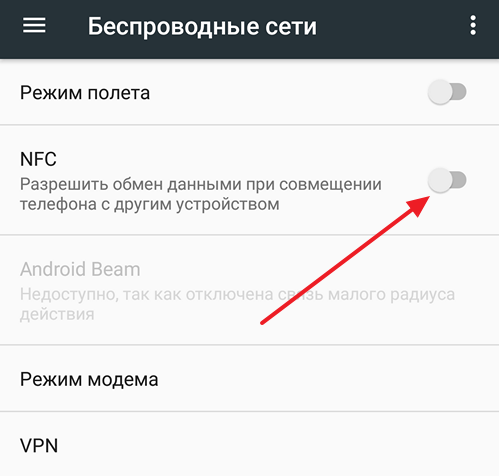
Если смартфон поддерживает функцию NFC, а значок не отображается в “шторке” настроек, добавьте иконку вручную. Для этого откройте «Быстрые настройки» и зажмите на пару секунд значок с шестеренкой. Откроется окно с расширенными настройками разделов.
Внизу экрана появится надпись «Функция System UI Tuner добавлена в меню настроек». Тапните по ней и откройте раздел «Быстрые настройки». Здесь отражены иконки функций смартфона. Удерживая и перемещая значок, добавляйте или удаляйте иконки.
Приложением
Как проверить работу NFC в телефоне с помощью приложения? Достаточно просто.
Заходите в магазин приложений Google Play со смартфона и устанавливаете одно из бесплатных приложений NFC Enabled.
Принцип работы отражен на скриншоте: утилита сканирует устройство, и, если в смартфон интегрирован чип, на экране появляется сообщение, выделенное зеленым цветом “NFC is: supported”. Если чип не предусмотрен, программа выдает сообщение “NFC is: unsupported”.
Подобных приложений много, но они отличаются лишь оформлением интерфейса, принцип работы одинаков – сначала программа сканирует смартфон, затем оповещает владельца о наличии или отсутствии встроенного чипа NFC.
Физически на аккумуляторе
Некоторые компании помещают символику функции NFC на батарейку смартфона.
К примеру, на аккумуляторе смартфона Samsung Galaxy S4 надпись Near Field Communication находится в верхней части. Антенна NFC находится под наклейкой, поэтому не видна. Существенный недостаток такого способа внедрения антенны в недолговечном сроке эксплуатации батареи. Если батарея требует замены, возникает проблема – неоригинальные АКБ как правило не имеют антенны. Поэтому владельцу придется постараться, чтобы найти подходящий аккумулятор.
Уточнить список характеристик
Откройте в официальном руководстве раздел «Интернет и связь», найдите подпункты 72-73 NFC и S Beam. Компания дает развернутое руководство по активации и использованию чипа. В других моделях инструкция отличается, но если чип поддерживается, информацию о нем вы найдете подобном разделе.
На каких iPhone есть NFC?

Компанию Apple можно назвать консервативной в смысле использования новых технологий и разработок.
Несмотря на то что производство гаджетов с чипом NFC началось в 2006 году с телефона Nokia 6131, а первый “яблочный” смартфон iPhone 2G презентован в 2007, интегрировать чип в смартфоны разработчики Apple начали только в модельный ряд iPhone 6 и выше. К сожалению, владельцы iPhone до шестой модели не могут воспользоваться функцией NFC.
Работаю частным компьютерным мастером. Профессионально занимаюсь ремонтом компьютеров более 12 лет, как любитель с 90-х годов. Два года проработал руководителем сервисного центра, специализирующегося на подключении абонентов к интернету и компьютерной помощи.
Как проверить, есть ли NFC в вашем телефоне
Чтобы определить, способно ли устройство поддерживать бесконтактные платежи, стоит заглянуть в инструкцию к аппарату. Но, чтобы не рассматривать объемную книжку, можно посмотреть в настройках.
Проще узнать, есть ли nfc в смартфоне из списка поддерживаемых устройств:
- Самсунг предлагает NFC в серии G alaxy, Note, A, M и J;
- Honor и Huawei – P, Mate, Ascend, Honor (в ультра бюджетных версиях Хонора чипа нет)
- Xiaomi – есть во всех моделях, кроме линейки Redmi (исключение K20);
- Asus – в серии Zenfone;
- Meizu – Pro, MX;
- Sony – Xperia, Z;
- Айфон – SE, 6 и младше.
Также в смартфонах под управлением Android можно увидеть значок NFC в меню быстрого доступа. Для этого нужно пальцем сделать слайд по экрану сверху вниз.
Как узнать поддерживает ли NFC в настройках Android
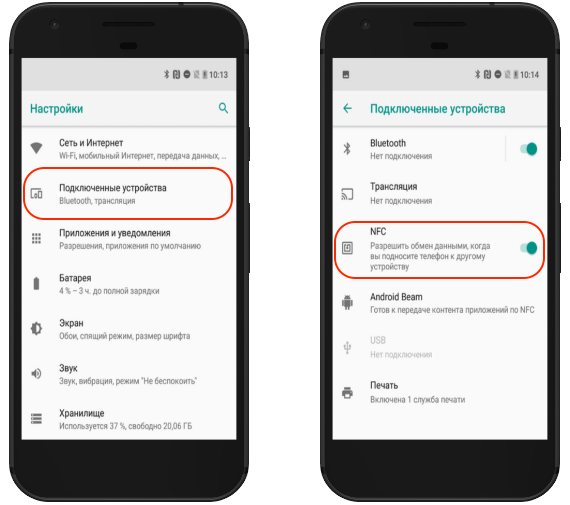
Не во всех приведенных выше моделях будет установлен чип. Производители отдают предпочтение только дорогим моделям. Поэтому лучше обратиться к самому надежному способу – находить функцию в настройках.
Узнать есть ли в телефоне nfc можно так:
- Зайти в настройки устройства.
- В разделе «Беспроводные сети» нажать на дополнительное меню «Еще».
- В перечне функций найти «NFC».
Если соответствующего пункта меню нет, значит функция в телефоне не установлена.
Если есть сомнения в оригинальности прошивки, есть специальная программа «NFC check», которая может определять, установлено оборудование в начинке гаджета или нет. Нужно только скачать его на смартфон и подождать пока она установится, а после запустить проверку. Если чипа нет, на экране всплывет соответствующее сообщение.
Как проверить в Apple Pay

С гаджетами от Apple все предельно четко. Поддержка модуля начинается с Айфон SE, шестерки и выше. Но во время настройки оплаты у пользователей появляются проблемы. Одной из причин может быть выход из строя самого чипа.
Проверить работает ли nfc на Айфоне можно только во время настройки и оплаты Apple Pay :
- Открыть приложение Wallet.
- Нажать на «+».
- Синяя кнопка «Дальше».
- Отсканировать карту.
- Проверить информацию и нажать «Далее».
- Ввести CVV-код и снова «Далее».
- Подтвердить привязку СМС от банка.
После этого проверять работоспособность NFC придется уже на кассе. После того, как на терминале загорится сообщение, нужно:
- Открыть Wallet.
- Выбрать карту.
- Подтвердить намерение расплатиться телефоном через отпечаток пальца, систему распознавания лица или кодом.
- Поднести Айфон к терминалу.
Если модуль исправен, оплата пройдет и прозвучит характерный звуковой сигнал.
Как проверить в Samsung

Аналогично можно проверить NFC или МФЦ (еще один модуль для оплаты, фирменная технология Самсунг) можно с помощью Samsung Pay:
- Создать аккаунт в Самсунг.
- Скачать приложение Samsung Pay, если оно не установлено.
- Зайти в него, настроить отпечаток пальца или другой способ аутентификации.
- Добавить платежное средство следуя подсказкам системы.
- Принять пользовательское соглашение.
- Подтвердить привязку СМС от банка.
Если датчик есть, терминал поймает сигнал и произведет оплату.
Можно ли взломать NFC и украсть через него деньги?
NFC быстрее и безопаснее, чем Bluetooth. Но дыры в защите всё равно находят регулярно.
К примеру, в 2012 году специалисты MWR Labs продемонстрировали уязвимость, которая позволила передать по NFC вирус и получить контроль над устройством.
Разработчикам, которые использовали NFC в устройствах и приложениях, пришлось ограничить активность данных, принятых посредством NFC, чтобы противостоять хакерам.
Да, NFC можно подслушать. Перехватить антенной с расстояния в несколько метров. Причем устройство, которое работает от собственного источника питания, слушать проще, чем просто метку.
Проблема в том, что в стандарте NFC нет защиты от подслушивания. Упс.
Глушилки и прочие средства радиоэлектронной борьбы могут разрушать данные, которые передаются по NFC. Но это меньшее из зол, ведь информация просто не дойдет. А значит, к примеру, платеж не будет совершен.
Куда опаснее атака с использованием ретрансляции, или Relay attack. В этом случае хакер отправляет жертве запрос считывателя и пробрасывает её ответ дальше на считывающее устройство в режиме реального времени.
Таким образом, преступник имитирует владение картой жертвы. Но реализовать такое сложно, ведь время на ответ от запрашиваемого устройства очень невелико.
Наконец, мошенники могут воспользоваться «левым» терминалом и списать деньги с карты через него. Но, во-первых, существует лимит, во-вторых, все терминалы регистрируются в регулирующих органах, так что в никуда деньги не уйдут.
Так что людей с терминалами, которые прижимаются к вам в метро, всерьёз опасаться не стоит: воровать суммы до 1000 рублей таким способом нерентабельно, а больше лимиты не позволят.
Ворам проще вытащить смартфон или кошелек из кармана.
iPhones.ru
Секреты и тайны NFC.
Рассказать
Виды внешних nfc-модулей и их функционал
Существует несколько видов внешних НФС модулей. Они имеют разные размеры и функции. Микрочипы быстрого действия могут быть активными или пассивными. В первом случае происходит полноценный обмен данными между устройствами. Во втором — ограниченный. Какие типы модулей встречаются сегодня:
- Сим-карта с НФС. По внешним признакам похожа на обычную симку. Продажу товара осуществляют многие сотовые операторы. Sim-карта позволяет проводить бесконтактные платежи и денежные переводы. Подобная технология удобна, но не всегда безопасна.
- Метки НФС. Для некоторых смартфонов выпускают специальные бесконтактные метки. Они выглядят в виде круглых дисков, которые прикрепляют на внешний корпус айфона. Технология позволяет проводить платежи, управлять устройствами. Существенный недостаток — необходимость установки дополнительных приложений.
- Антенны. Такие модули крепят под крышку смартфона. Устройство подходит для гаджетов, имеющих снимающуюся заднюю панель. Возможности антенны велики: можно переводить деньги на разные счета, оплачивать покупки, управлять другими гаджетами.
Важно! Антенны НФС считаются более выгодным устройством. Однако они имеют высокое энергопотребление
Как пользоваться NFC?
Когда режим будет активирован, необходимо перейти к следующему этапу – использованию технологии для необходимой цели (данные или оплата).
Если планируется передавать данные, необходимо обратить внимание на:
- обязательно наличие на смартфонах или планшетах режима NFC в активированном состоянии и вспомогательной функции Android Beam;
- при блокировке или спящем режиме прерывается передача данных;
- при объединении устройств на оптимальном расстоянии будет передан специальный звуковой сигнал, который свидетельствует о вхождении устройства в поле действия NFC;
- нельзя разделять устройства до момента окончательной передачи данных, о чем будет сообщено посредством особого звукового сигнала.
Сам процесс передачи несложный и он сильно похож на стандартную функцию Bluetooth. Между любыми аппаратами возможно передать данные:
- Нужно перейти в папку с соответствующим контентом.
- Соединить устройства тыльными сторонами, расположив впритык друг с другом.
- Следует ожидать звукового сообщения о нахождении смартфонами друг друга. На экране смартфона для отправки будет сообщение, на которое стоит нажать для начала передачи.
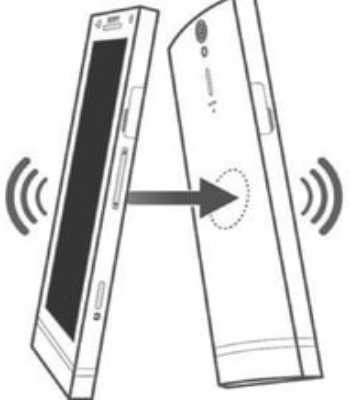
Особенности использования NFC:
- невозможно передавать приложения, в том числе apk-файлы. Если попытаться выполнить действие, будет сформирована ссылка на страницу для загрузки;
- передать страницу с браузера нельзя, можно только поделиться ссылкой. То же касается и сервиса YouTube или других видеохостингов;
- возможно, чтение и запись меток и умных карт, в которые встроен специальный чип. Конструкция чипа крайне мала, поэтому могут использоваться в любых средствах рекламы и даже вещах.

Для обмена информацией
В передаче данных посредством NFC могут участвовать устройства, которые поддерживают такую функцию. Минимальная версия Android на обоих устройствах — 4.0. Для передачи информации открывается нужный файл или ссылка, устройства подносятся друг к другу таким образом, чтобы чипы NFC располагались рядом. После подключения может раздаться звуковой сигнал, а пользователь нажимает на экран, чтобы информация передалась на второе устройство.

Таким способом можно передавать сведения: контакты, пароли или ключи, координаты GPS или маршруты, мультимедиа. Но следует учитывать, что скорость передачи NFC равна 400 мбит/сек и большеразмерные файлы передавать придется долго.
Для меток
NFC-метки — инструмент, облегчающий бытовые действия. С помощью меток пользователь может:
- запустить и активировать будильник, календарь и другое приложение на смартфоне;
- считать информацию с заранее запрограммированной метки.
Для чтения некоторых меток на смартфоне устанавливается специальное приложение. Транспортные приложения сообщают о количестве поездок, суммах на проездном и другую информацию, а приложения магазинов показывают сведения о товаре.
Для считывания NFC-меток смартфон оснащается на заводе-изготовителе NFC-чипом. Для Android ограничений нет, а iOS разрешает это только в iPhone 8 и выше.
Телефоны с Android могут не только считывать информацию с меток, но и программировать. Для этого пользователь устанавливает на телефон специальную программу, приобретает NFC-метку в магазине и программирует датчик на выполнение нужного действия.
Для оплаты
Платежи касанием — это распространенный способ оплаты в магазинах. В этом случае смартфон используется вместо карточки, в качестве платежного средства.
Для оплаты должны выполняться следующие условия:
- включенная функция NFC;
- приложение для оплаты: Apple Pay, Samsung Pay, Google Pay или банковские программы;
- карточка, подключенная в этом приложении.

Как пользоваться NFC в телефоне для оплаты:
- кассир пробивает сумму на терминале;
- покупатель выбирает карту и прикладывает телефон к считывающему устройству;
- деньги списываются с карты автоматически.
Для клиента важно, чтобы приложение, использующееся для оплаты, было надежно защищено от постороннего вмешательства. Некоторые программы требуют перед оплатой введение защитных паролей, отпечатка пальца
Эти меры помогают избежать несанкционированного списания средств.
Скрытые недочеты модуля
На одной линии с преимуществами этой уникальной технологии – низким уровнем потребления энергии и небольшой стоимостью внедрения, стоят некоторые минусы, проявляющиеся сразу после начала использования. И если вы хотите ею пользоваться, о них обязательно нужно знать.
С некоторыми придется мириться в ожидании доработки задумки, а некоторые заставляют сокращать сферы использования. Первый из них – маленький радиус сигнального действия. Это с одной стороны создает неудобство, например, если нужно максимально быстро организовать сопряжение, но с другой стороны это можно принимать за плюс. Так обеспечивается достаточно высокая степень безопасности, минимизирующая возможность случайного исполнения действия.
Но есть и минусы посерьезнее. Нет четких стандартов, так что модификации технологии неконтролируемо увеличиваются. Например, производители Сони и Хаоми дорабатывают функцию передачи, создают свои расходные материалы, которые могут работать только с аппаратами их производства. Так что пользователь находится в узких рамках, ему приходится брать аппараты, в каких есть разработка NFC и скачивать софт, подходящий под конкретный гаджет.

Самый основной минус – если вы потеряете телефон или у вас его украдут, вы можете лишиться и денег, потому как счета легко опустошить.
Как настроить NFC для оплаты: пошаговая инструкция
В первую очередь, стоит убедиться, что выполнены такие условия:
- Телефон с NFC-чипом. Можно узнать о его наличии на сайте производителя, в инструкции к телефону, поискав в разделе настроек «Беспроводные сети» пункт «NFC» или установив приложение «NFC Check».
- Подходящая операционная система: Андроид от версии 4.4, Айфон от версии 6.
- Возможность должна поддерживаться банком. Сейчас с этим не должно возникнуть проблем: все крупные финансовые учреждения подключили функцию бесконтактной оплаты через смартфон.
- Требуется, чтобы в телефон не было дополнительных вмешательств: нужна оригинальная прошивка, отсутствие root-прав, выключенный Bootloader. Все эти опции могли появиться, только если вы их сами настраивали и включали, поэтому вы должны знать, как их выключить. Подробно на этом останавливаться не буду.
Если с этими пунктами всё в порядке, можно настраивать оплату. Для примера расскажу, как настроить NFC для оплаты картой Сбербанка на телефоне с Андроид. Для других банков процедура будет аналогичной, а нюансы для iPhone я раскрою ниже.
![]()
Шаг 1: включить NFC на смартфоне
Перед тем, как включить NFC на вашем устройстве, нужно проверить, присутствует ли у вас модуль, как описано выше. Далее следует его настроить: зайти в «Беспроводные сети» или «Дополнительные функции» и нажать на соответствующий переключатель.
Шаг 2: выбрать платёжное приложение
Эта опция может находиться в «Дополнительных функциях» или настройках NFC. Обычно используется одно из трёх приложений: Google Pay, Apple Pay и Samsung Pay. Последнее доступно только для топовых моделей Samsung. В нашем примере с Андроиприложение должно быть скачано и установлено на вашем девайсе (обычно выбираем «Google Pay». Помните, что оно установлено по умолчанию).
Шаг 3: начать добавление карты
Теперь, чтобы настроить оплату через NFC на Андроид, необходимо один раз ввести ваши платёжные данные. Расскажу о полной версии этого этапа. Однако если у вас установлено приложение банка (в данном случае Сбербанка), всё значительно упрощается. Об этом расскажу ниже.
В общем случае, откройте приложение Google Pay. Вы увидите знак «+». Нажмите на него.
Шаг 4: отсканировать карту или ввести данные вручную
Приложение предложит вам отсканировать (сфотографировать) карту. Это очень удобно, поскольку занимает несколько секунд. Если же по какой-то причине процедура не выходит, то нажмите на надписи внизу экрана и введите данные вручную. В самом конце нужно перепроверить данные и ввести CVV2/CVC2 код, расположенный на обратной стороне карты.
Шаг 5: подтверждение
Гугл покажет условия использования сервиса, которое необходимо принять, нажав на кнопку внизу экрана. После этого приложение запросит подтверждение от банка. Обычно оно приходит в виде кода в смс-ке. После, вы получите код в СМС, который нужно ввести в соответствующем поле.
Шаг 6: проверить и настроить карту по умолчанию
Банк вышлет подтверждение по СМС, а в некоторых случаях со счёта будет списана небольшая сумма (до 15 рублей, в зависимости от банка), которая затем вернётся к вам на счёт.
После подтверждения, настройка NFC в телефоне для оплаты завершена. Вы увидите список карт, одну из которых можете настроить по умолчанию. Теперь можете приступить к оплате!
Шаг 7: оплата
Чтобы произвести оплату, подключение к интернету не требуется, но на смартфоне нужно заранее настроить (включить) NFC.
Сообщите на кассе, что у вас будет оплата картой. Разблокируйте телефон и поднесите его к предоставленному вам платёжному терминалу. Для небольших сумм (до 1000-3000 рублей, в зависимости от банка) вам не придётся совершать дополнительных действий. Вы увидите зелёную галочку и узнаете о том, что транзакция проведена успешно. Никаких карт, и процедура занимает считанные секунды!
![]()
Примечание: добавление карты через приложение банка
Данный вариант – намного более быстрый и удобный. Устанавливаете официальное приложение, авторизуетесь в нём и в свойствах нужной карты нажимаете «Добавить в Гугл Пей». После подтверждения сможете идти в магазин и расплачиваться при помощи смартфона, настроить что-то дополнительно не понадобится.
Видео: Настроить Нфс На Honor 10
В этом разделе вы можете создать новый профиль, в котором вы можете выбрать необходимые параметры.
Honor 10 Camera Setup Guide
Ручная настройка камеры и видеокамеры на смартфоне. непростая задача для профессионалов. Разработчики Honor знают это, поэтому они оснастили устройство умной камерой.
Умная камера на основе нейронной сети работает. Руководствуясь этим, телефон определяет, что перед ним. И режим, который работает лучше всего в этой ситуации, автоматически активируется.
Особенности уведомлений на телефоне Honor 10
С новыми смартфонами разработчики могут настраивать уведомления для каждого приложения. Это очень удобно, вы можете отключить те, чьи уведомления вам не нужны.
Вы можете найти эти опции в настройках Honor 10:
- Выберите значок шестеренки на рабочем столе Android;
- Нажмите в настройках уведомлений;
В приведенных выше настройках вы можете отменить все уведомления одновременно.
А также настройте шторку на своем смартфоне: активируйте стандарт с Android или выберите модифицированный. Каждая программа может быть настроена отдельно.
Для этого выберите его из списка и нажмите на раздел в окне.
Где соблюдаются настройки экрана
Рабочее пространство смартфона Honor 10 можно изменить до неузнаваемости. Темы и виджеты, которые вы можете установить из стандартного приложения для смартфона, помогут вам в этом.
Чтобы найти его, нужно открыть настройки и перейти в раздел «Главный экран и обои»:
- В этом окне вы сможете изменить тему, обои, а также настроить отдельный экран с приложениями и экраном блокировки;
Часы и дата в китайских настройках телефона
Чтобы установить дату вручную, вам нужно открыть настройки и выбрать раздел «Дополнительные настройки». Где выбрать дату Время. В этом разделе удалите слайдер из «Дата и время сети».
Укажите следующие настройки: Теперь вы знаете, как настроить NSF, экран, отпечатки пальцев, оповещения, клавиатуру, время и камеру на вашем Honor 10. Мы надеемся, что эти инструкции помогут вам лучше понять настройки вашего мобильного устройства.
Видео инструкция
Видео показывает все тонкости настройки чипа NFS на смартфоне Honor 10, а также привязки банковской карты к Google Pay.
Что такое NFC в телефоне и для чего он нужен
Что такое NFC в смартфоне? НФС — это технология бесконтактной связи, она помогает обмениваться данными на близком расстоянии. Впервые технология NFC запустилась в 2006 году, но в то время условий для использования функции не было, поэтому популярность пришла позже, через 5 лет.
Телефоны, поддерживающие бесконтактные платежи, активно продаются, а области использования технологии NFC расширены: владелец смартфона оплачивает покупки касанием терминала, получает информацию с датчиков NFC, покупает проездные билеты, воспроизводит мультимедийные файлы и передает сведения с одного устройства на другие.

Работу функции NFC обеспечивает заранее встроенный датчик, который получает информацию с помощью отправки и получения радиосигнала на частоте 13,56 мГц. Чип встроен изготовителем смартфонов на заводе, NFC нельзя «скачать» в телефон посредством установки программного обеспечения.
Поддержка NFC телефоном облегчает выполнение ежедневных задач пользователю и для получения дополнительных преимуществ владелец смартфона должен понимать, как пользоваться этой функцией и как узнать, есть ли NFC в телефоне.
Какие устройства на Андроиде поддерживают НФС
Смартфоны с НФС уже не новшество, но такие гаджеты стоят несколько дороже, чем те, которые не снабжены модулем. В список поддерживающих устройств на базе ОС Андроид вошли:
- Huawei (Р9/10/20/30 + лайт, Honor 5с/8/9/10/20, Хонор 10 Lite, Mate 8/9/10/20 и др.).
- Xiaomi (Mi 5/5S/8/9/9 lite, Mi Mix/2/2S/3, Note3 и др.).
- Самсунг (Galaxy А3/5/7/8/8+/20/40/50/60/80/90, S9/9+/10/10+ и др.).
- Asus (Zenfone 4/5/5 лайт/6/5Z/3 Deluxe и т.д.).
- Meizu (16/16th, MX3/4 Pro, Pro5/6 плюс).
- Нокиа (1/3/5/6/7/8, Lumia 920/930 и др.).
- LG (Q6/6+/7/ Stylus+, G5 SE/ 6/6+/7 Thinq, V30/30+/40 Thinq и пр.).
- HTC (U11/11 плюс/12/12+/Ultra, Desire 530, 10 Evo).
Также есть модели с НФС от таких производителей, как:
- Sony;
- BlackBerry;
- ZTE;
- Oneplus;
- Motorola;
- BQ;
- Alcatel и др.
Ограничения и особенности NFC в смартфонах

Смартфон с NFC может выдавать себя за платёжную карту или проездной для общественного транспорта. Но данные банковской карты при регистрации записываются не в память смартфона, а на отдельный чип. Он обеспечивает шифрование данных, контролирует процесс аутентификации и проведение платежных транзакций.
Также смартфон с NFC может работать в режиме считывания. Он сканирует NFC-метки и представляет информацию с них в удобочитаемом формате.
В РФ это не слишком распространено, а на Западе NFC-метки часто используют вместо штрихкодов в супермаркетах. Можно узнать, что это за продукт, где он изготовлен и каким сроком годности обладает. Рекламу по NFC-меткам тоже часто показывают.
Наконец, NFC в смартфоне может работать в режиме peer-to-peer. В таком случае два NFC-устройства обмениваются данными. Это удобно, к примеру, если вы хотите передать контакты или настройки Wi-Fi с гаджета на гаджет.
Скорость передачи данных при NFC-соединении — обычно в пределах 106-848 кБит/с. Немного, но для платежей, передачи контактов и настроек или прослушивания музыки более чем достаточно.

Логотип NFC, который можно увидеть на смартфонах и аксессуарах прямо над датчиком.
Обычно расположение NFC в смартфонах помечается специальным значком, чтобы не промахнуться и расположить устройство нужной стороной к терминалу или метке.
Варианты использования NFC
Итак, вы выяснили, что в вашем смартфоне есть модуль NFC, если не знаете, как это сделать, читайте ниже. Теперь рассмотрим возможности и как можно применять его на практике.
Бесконтактные платежи
В современных супермаркетах, ресторанах, кинотеатрах, транспорте (например, метро, автобусах) часто используются бесконтактные терминалы с поддержкой технологии PayPass или её аналогов. Для оплаты используется технология, которая основана на NFC и работает с пассивными метками, установленными в бесконтактные банковские карты. Однако можно ее использовать и в смартфоне.
Для этого:
- На терминале надо активировать бесконтактный режим.
- Убедитесь, что функция nfc в вашем телефоне включена.
- Запустите своё платёжное приложение. Это может быть Google Pay, Apple Pay, Samsung Pay либо приложение вашего банка (если оно поддерживает данную технологию).
- Подтвердите вход с помощью пароля, отпечатка пальца или сканирования лица.
- Для передачи средств поднесите смартфон к терминалу. Если оплата не проходит сразу – проведите смартфоном вдоль терминала.
- Дождитесь отклика. Как правило, на экране появляется сообщение об успешной транзакции, которое сопровождается вибрацией.
- Дождитесь подтверждения от терминала.
Эта технология не требует подключения вашего смартфона к Интернету. За связь с внешними ресурсами отвечает платёжный терминал.
Передача информации с одного Android-устройства на другое в режиме Android Beam
В этом режиме для передачи данных используется не сам NFC, а технология Bluetooth. Функция первого – быстро передать всю информацию для быстрого подключения. Так что вам не придётся искать устройства вручную, вводить коды подтверждения и проходить через сложности установки соединения.
- Убедитесь, что NFC и Android Beam включены на обоих устройствах, а их экраны разблокированы.
- Откройте на устройстве файл или страницу, которой хотите поделиться.
- Поднесите его вплотную к принимающему устройству. Лучше приложите устройства друг к другу задней панелью, чтобы оставить оба экрана доступными. Впрочем, идеальное положение зависит от того, где именно находится чип NFC в каждом из них.
- Когда устройства установят соединение, изображение на вашем экране уменьшится, после чего всплывёт сообщение «Нажмите, чтобы передать данные».
- Нажмите это сообщение для передачи. После этого изображение снова примет нормальный размер.
Таким способом можно передавать ссылки, контакты из записной книги, фотографии, позиции и маршруты на картах, а также прочую информацию. Но учтите, что передача крупных файлов по Bluetooth может занимать много времени.
Чтение меток
Сегодня доступны как отдельные программируемые метки NFC, так и готовые гаджеты со встроенными метками. В последнем случае их функция задана заранее. Функция же программируемых меток может быть задана вручную, примерно это выглядит так:
- Установите специальное приложение для работы с метками. Существуют различные варианты таких приложений, но лучше всего выбрать тот, который предлагается производителем.
- Поднесите метку к смартфону так, чтобы она распозналась, и выберите, какое действие смартфон должен осуществлять при соединении.
- Расположите метку там, где вы хотите. К примеру, если вы разместите её в машине, то сможете автоматически подключаться к бортовой аудиосистеме. Если дома – то сможете быстро отключать мобильный Интернет и переходить на Wi-Fi. И так далее.
Среди устройств со встроенными метками можно выделить электронные замки, Bluetooth-колонки и наушники, электронные сертификаты подлинности товара и так далее. Технология распространилась на самые разные классы устройств. Теперь смартфон можно поднести к замку, чтобы отпереть его, или к наушникам, чтобы мгновенно настроить подключение по Bluetooth.
Примеры для популярных моделей телефонов
Инструкция, как настроить бесконтактную оплату телефоном – общая схема, которая, в целом, будет работать везде. Принцип для разных моделей телефонов, операционных систем и банков, совпадает: включить NFC, установить приложение, добавить в него платёжные реквизиты. Коротко расскажу о важных нюансах, которые нужно учесть.
iPhone
Ответ, как включить NFC на iPhone, прост: он уже включен. Это касается всех Айфонов, начиная от версии 6. Также в пакете базовых приложений установлена программа Wallet. Именно в ней необходимо настроить и добавить карты.
- Откройте Wallet.
- Нажмите на «+» в правом верхнем углу или на надпись.
- Введите код Apple ID.
- Сфотографируйте карту или введите данные вручную.
- Банк проверит и подтвердит карту, как и в случае с Андроид.
- Можно приступать к оплате. Во время транзакции следует держать палец на «Touch ID».
Honor
Способ, как настроить NFC на Honor, полностью совпадает с описанной выше инструкцией. Чтобы включать и выключать модуль было удобнее, можно вынести значок на панель быстрого доступа.
Xiaomi
Инструкция, как настроить NFC на Xiaomi, аналогична любому другому смартфону на Андроиде. Для моделей Xiaomi есть нюансы: необходимо настроить несколько переключателей в настройках, которые обычно отключены в целях безопасности:
- Собственно, сам NFC: «Беспроводные сети» – «Ещё» – включить модуль.
- Необходимо настроить «Расположение элемента безопасности» – включить «Использовать HCE Wallet».
- Можно поставить Google Pay в автозагрузку, для надёжности.
Как пользоваться NFC в телефоне
Если в вашем устройстве установлен соответствующий модуль, значит он поддерживает эту технологию. Посмотрите есть ли в спецификации вашего смартфона поддержка бесконтактной оплаты, если есть — то модуль точно установлен.
Бесконтактная оплата автоматически будет работать после того, как вы ее настроите на своем телефоне. А модуль можно включить в настройках, обычно, чтобы сделать это, достаточно оттянуть верхнюю шторку внизу и включить его (как на картинке). Если подходящего пункта там нет, то смотрите в настройках аппарата в разделе подключений.
В айфонах же специально включать НФС не нужно, он по умолчанию работает, начиная с 6 версии. Но, NFC метки могут читать только модели начиная с iPhone 8.
Искать специальное приложение в телефоне для передачи данных с помощью NFC не нужно, раньше на Андроид это было приложение Android Beam. Но сейчас его убрали, начиная с Андроид 10.
И, по NFC файлы не передавались, таким образом активировалась МЕТКА включения Bluetooth или WiFi для передачи данных. Чтобы вы вручную их не включали. Сейчас Google делает свой аналог AirDrop только для Android, называется он Nearby Sharing.
В заключение
Это самые основные моменты, которые необходимо знать об этой технологии. Надеюсь вам была полезна и интересна эта информация. Удобных и безопасных вам бесконтактных платежей.
Заключение
Появление технологии вызвало у потребителей многочисленные вопросы.
Есть ли NFC на телефоне Letv 500, интегрирован ли чип NFC в Realme 3? Не стоит тратить время на поиски опции – такая модель мобильного устройства микрочипом не оснащена.
Как проверить работоспособность NFC на iPhone 7 без терминала? Если была проблема с неисправностью модуля, перезагрузите телефон, после чего выполните следующие действия:
- откройте «настройки», войдите в главные параметры системы;
- сбросьте все сетевые установки;
- войдите в приложение Wallet;
- удалите платежные карточки, привяжите их вновь;
- в параметрах системы измените регион;
- выполните переустановку ОС, используя DFU.
https://youtube.com/watch?v=NNhIXoqt3P0
Как проверить баланс «Тройки» через NFC? Направьте сообщение в виде слова баланс на номер 32-10, получите ответ о количестве оставшихся поездок или денежной сумме.
Что означает в переводе фраза NFC not support? Это значит, что технология НФС мобильным устройством не поддерживается.

































